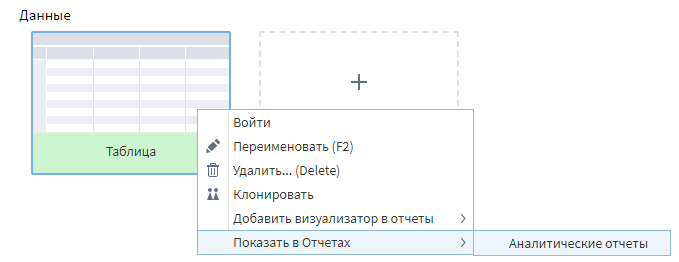Отчеты
Задача тиражирования знаний заключается в предоставлении возможности сотрудникам, не разбирающимся в методиках анализа и способах получения того или иного результата, получать ответ на аналитические запросы на основе моделей, подготовленных экспертом. Для эксперта предназначена панель сценариев, в которой он строит различные модели. Для конечного же пользователя предназначена панель отчетов (Навигация – Отчеты).
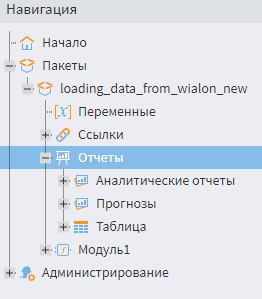
Существует два способа создания отчетов:
- нажать правой кнопкой мыши на необходимом визуализаторе и навести курсор на пункт меню «Добавить визуализатор в отчеты», где можно выбрать:
- уже существующую группу;
- в дополнительном выпадающем контекстном меню можно выбрать подгруппу, либо создать новую подгруппу;
- без группы;
- создать новую группу.
- уже существующую группу;
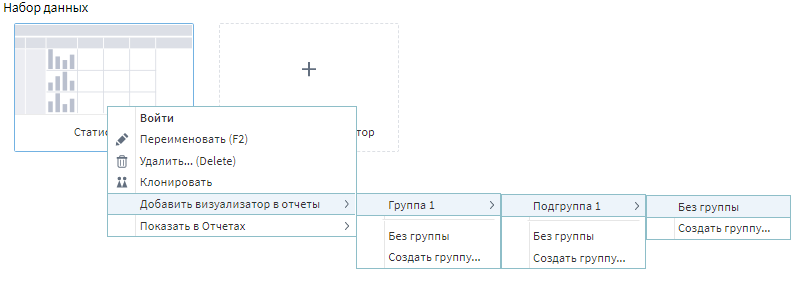
- выбрать визуализатор;
- нажать кнопку Добавить в отчеты, отчет добавится в список «Без группы»;
- открыть выпадающий список рядом с кнопкой, где будет предложено поместить его в заранее созданную группу или создать новую;
- в дополнительном выпадающем контекстном меню можно выбрать подгруппу, либо создать новую подгруппу.
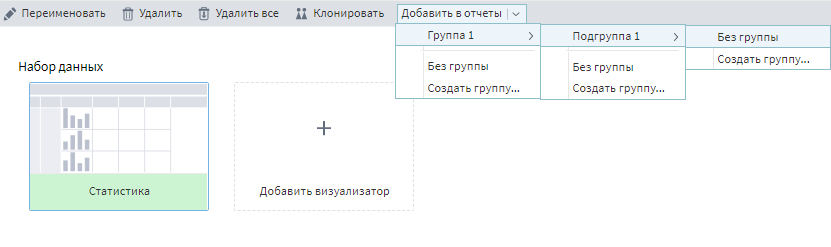
Манипулировать с группами и подгруппами отчетов можно следующим образом:
- формировать группы отчетов и сами отчеты в отдельную группу;
- переносить группы отчетов или отчеты в любой уровень вложенности подгрупп;
- создавать подгруппы отчетов любого уровня вложенности.
Отчеты желательно объединять в группы по их смысловому содержанию. Например, группа «Аналитические отчеты» может содержать различные кубы данных, группа «Прогнозы» – диаграммы прогнозов каких-либо величин. Такое объединение очень удобно, когда конечный пользователь открывает панель отчетов, выбирает нужную группу и активизирует нужный отчет. После такого выбора программа автоматически выполняет сценарий и выдает результат в зависимости от настроенного отображения.
Для управления созданными отчетами необходимо перейти в группу Отчеты пакета. Панель управления предназначена для создания новых групп отчетов, переименования и удаления существующих групп, а также редактирования, переименования и удаления отчетов. При редактировании изменяется и исходный визуализатор, на основании которого построен отчет.
Отчеты, которые находятся в открытом состоянии, подсвечиваются зеленым цветом. Их можно обновить, нажав кнопку Перечитать данные. В этом случае будут деактивированы все узлы, находящиеся перед узлом с отчетом и активированы снова. Примечание: при этом также будут деактивированы все другие отчеты, которые находятся на деактивируемых узлах.
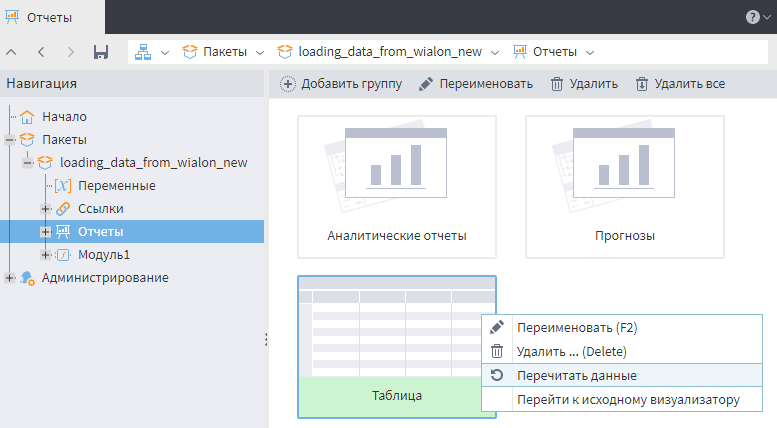
На практике часто встречаются ситуации, когда пользователю требуется получить отчет по некоторому подмножеству всех доступных данных, например, только по одному поставщику или клиенту, по нескольким группам товаров или регионам. В терминах многомерной модели данных такое подмножество называется срезом. Аналитик может создавать отчеты в предопределенных, наиболее востребованных разрезах, но не в силах предсказать все виды, которые могут потребоваться. Для решения данной задачи пользователь может самостоятельно настраивать необходимый ему вид отчетов. Сохранить данную настройку пользователь не может.
Для поиска отчета созданного от текущего визуализатора, необходимо щелкнуть на нем правой кнопкой мыши и выбрать пункт меню "Показать в отчетах". При этом произойдет переход на панель управления отчетами.